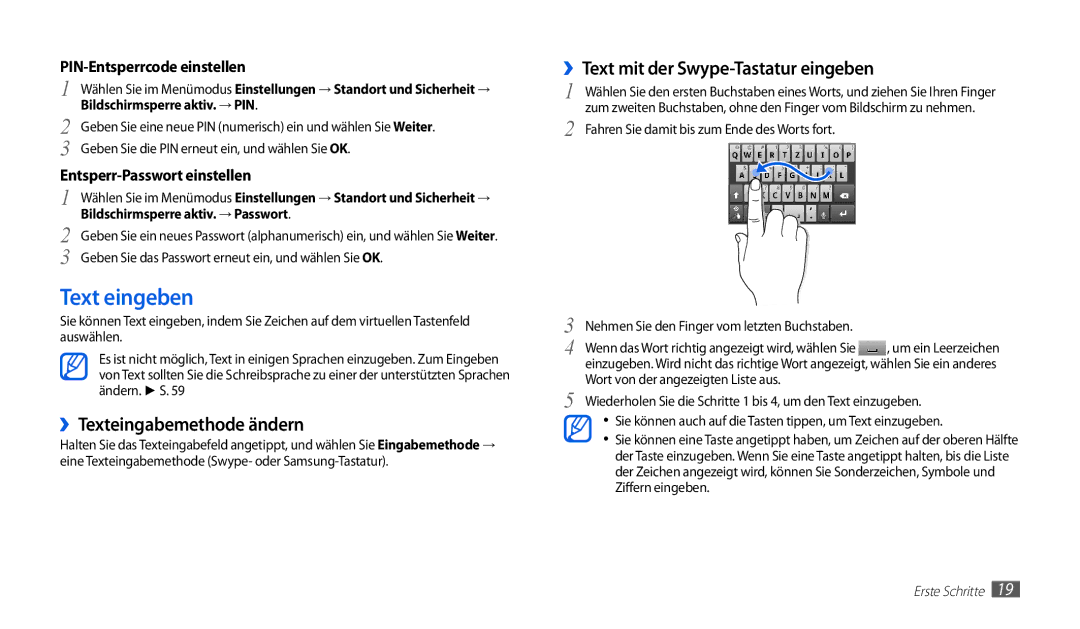PIN-Entsperrcode einstellen
1 | Wählen Sie im Menümodus Einstellungen → Standort und Sicherheit → |
Bildschirmsperre aktiv. → PIN. | |
2 | Geben Sie eine neue PIN (numerisch) ein und wählen Sie Weiter. |
3 | Geben Sie die PIN erneut ein, und wählen Sie OK. |
| |
1 | Wählen Sie im Menümodus Einstellungen → Standort und Sicherheit → |
Bildschirmsperre aktiv. → Passwort. | |
2 | Geben Sie ein neues Passwort (alphanumerisch) ein, und wählen Sie Weiter. |
3 | Geben Sie das Passwort erneut ein, und wählen Sie OK. |
Text eingeben
Sie können Text eingeben, indem Sie Zeichen auf dem virtuellen Tastenfeld auswählen.
Es ist nicht möglich, Text in einigen Sprachen einzugeben. Zum Eingeben von Text sollten Sie die Schreibsprache zu einer der unterstützten Sprachen ändern. ► S. 59
››Texteingabemethode ändern
Halten Sie das Texteingabefeld angetippt, und wählen Sie Eingabemethode → eine Texteingabemethode (Swype- oder
››Text mit der Swype-Tastatur eingeben
1 Wählen Sie den ersten Buchstaben eines Worts, und ziehen Sie Ihren Finger
zum zweiten Buchstaben, ohne den Finger vom Bildschirm zu nehmen.
2 Fahren Sie damit bis zum Ende des Worts fort.
3 | Nehmen Sie den Finger vom letzten Buchstaben. |
|
4 | Wenn das Wort richtig angezeigt wird, wählen Sie | , um ein Leerzeichen |
einzugeben. Wird nicht das richtige Wort angezeigt, wählen Sie ein anderes Wort von der angezeigten Liste aus.
5 Wiederholen Sie die Schritte 1 bis 4, um den Text einzugeben.
•Sie können auch auf die Tasten tippen, um Text einzugeben.
•Sie können eine Taste angetippt haben, um Zeichen auf der oberen Hälfte der Taste einzugeben. Wenn Sie eine Taste angetippt halten, bis die Liste der Zeichen angezeigt wird, können Sie Sonderzeichen, Symbole und Ziffern eingeben.